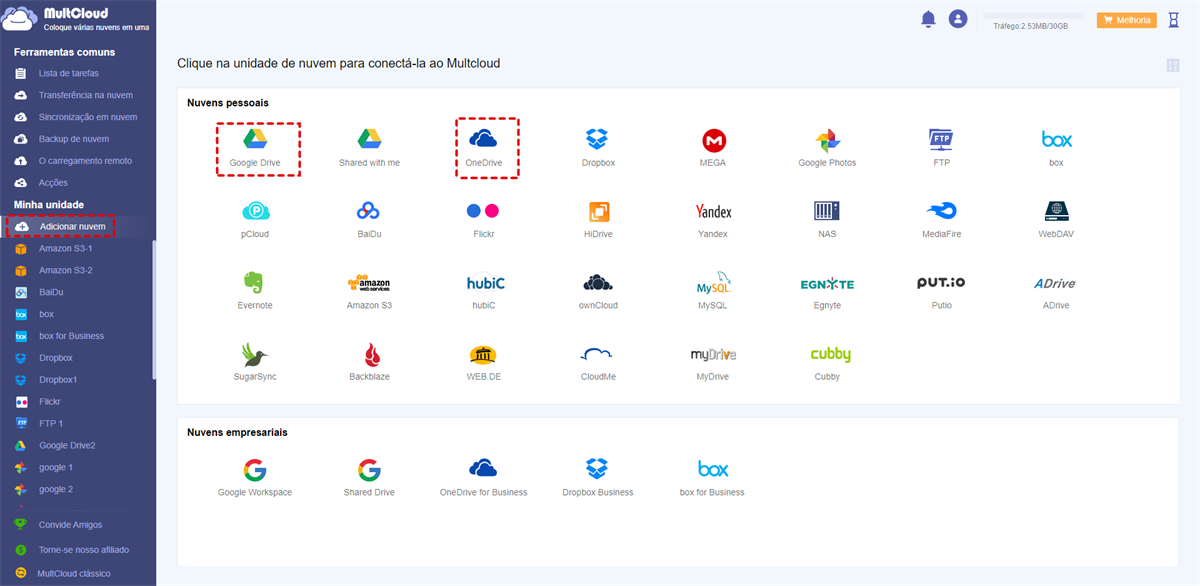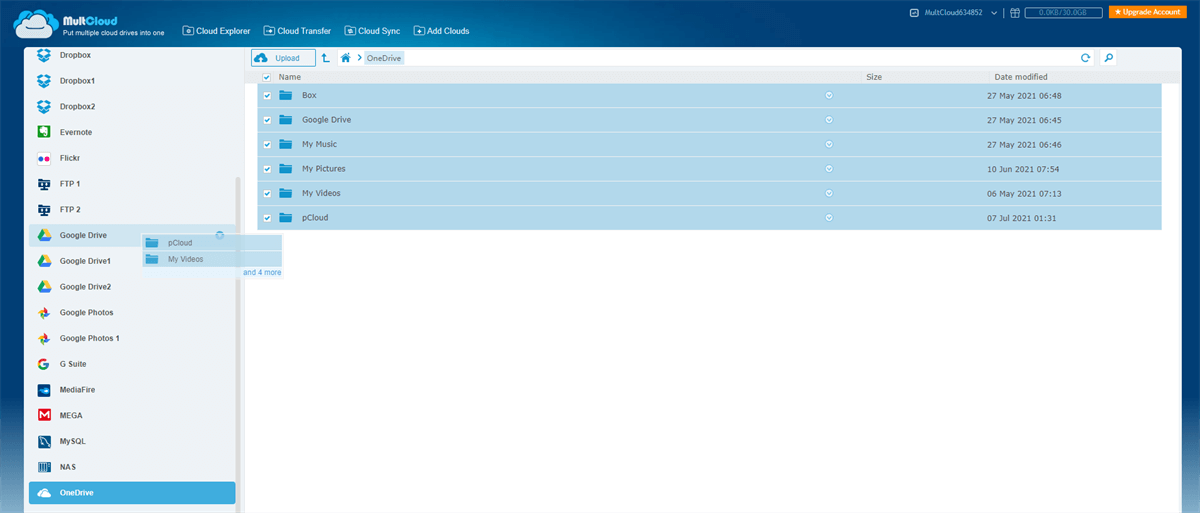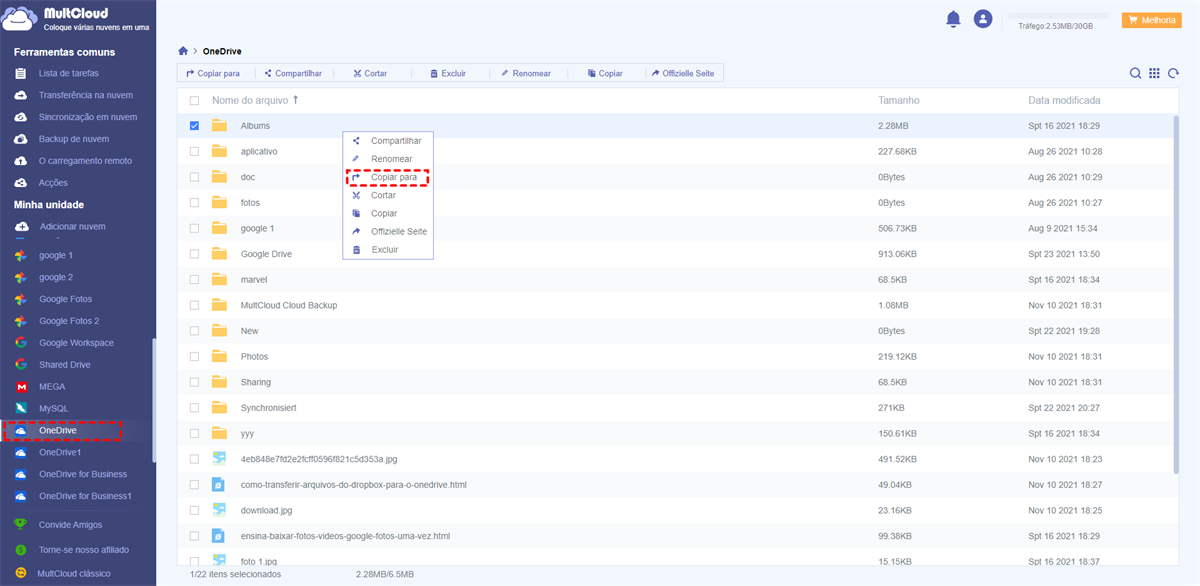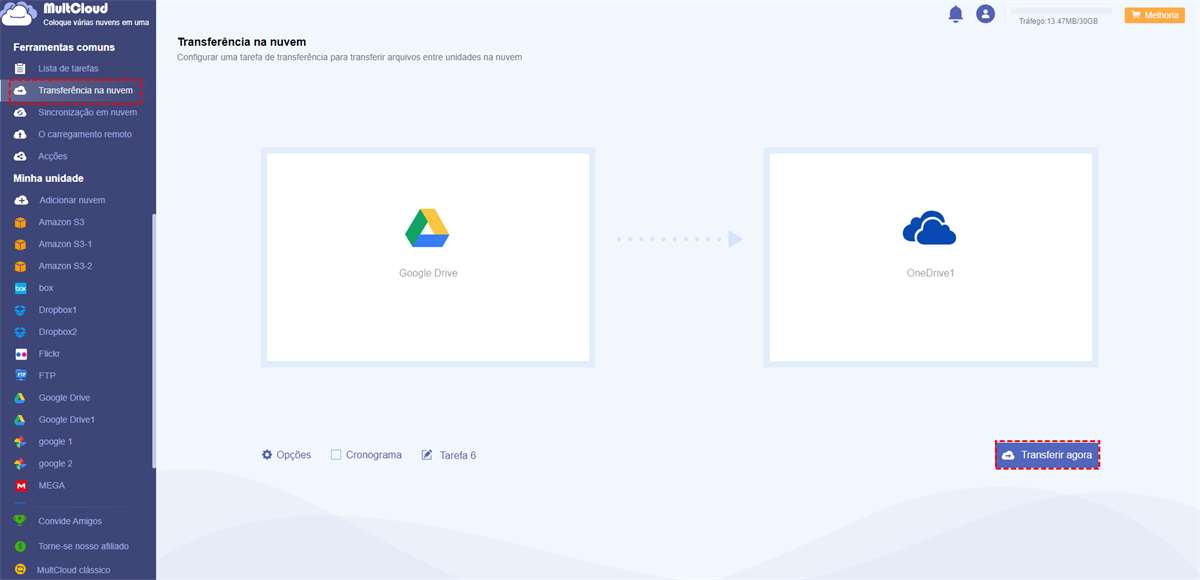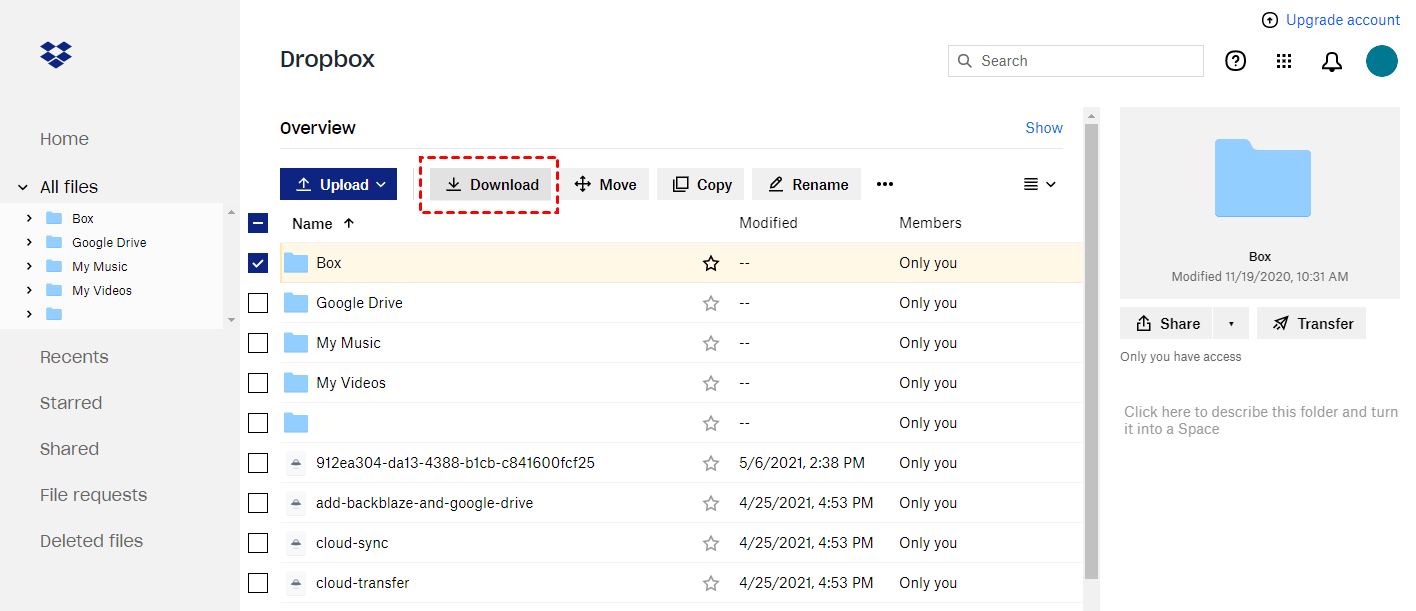Quick Search:
"Como transferir arquivos de um armazenamento em nuvem para outro sem fazer download?"
É possível transferir arquivos de um armazenamento em nuvem para outro diretamente, sem fazer download? (Como em Google Drive para o Dropbox). --- https://www.quora.com/
Preciso fazer upload de um grande número de arquivos para um provedor de armazenamento em nuvem e, em seguida, copiar esses arquivos para outro provedor de armazenamento em nuvem usando um software que irei escrever. Analisei vários provedores de armazenamento em nuvem e não vejo uma maneira fácil de fazer o que preciso, a menos que primeiro baixe os arquivos e depois carregue-os no segundo provedor de armazenamento. Quero copiar diretamente usando a API do provedor de armazenamento em nuvem. Quaisquer sugestões ou links para provedores de armazenamento que possuam APIs que permitam a cópia de um provedor para outro serão bem-vindas. --- https://stackoverflow.com/
Por que mover arquivos entre serviços de armazenamento em nuvem?
Hoje em dia, usar serviços em nuvem para armazenar dados tem sido uma coisa popular. Nuvens convencionais como Google Drive, Dropbox e OneDrive são preferidas por usuários com recursos avançados e os usuários podem ser atraídos por diferentes funções fornecidas por diferentes serviços. Na maioria dos casos, os usuários precisarão transferir dados entre diferentes serviços pelos três motivos a seguir.
- Poupança de custos:Diferentes serviços em nuvem oferecem estruturas de preços variadas. Mudar para um serviço mais econômico pode ajudá-lo a economizar dinheiro em taxas de armazenamento.
- Melhores recursos: Talvez você queira acessar recursos ou ferramentas que outro serviço oferece, como opções aprimoradas de colaboração, medidas de segurança ou integração com aplicativos específicos.
- Redundância de dados: Para garantir redundância e backup de dados, você pode querer armazenar cópias de seus arquivos em várias plataformas de nuvem para proteger contra possível perda de dados devido a interrupções de serviço ou outros problemas.
Nessa situação, muitos usuários desejam transferir arquivos entre serviços de armazenamento em nuvem e você pode ser um deles. Então, como mover arquivos de uma nuvem para outra? Você pode obter duas maneiras principais de transferir arquivos entre serviços em nuvem nesta postagem.
[Mais fácil] Mova arquivos entre serviços de armazenamento em nuvem sem fazer download
MultCloud, como um gerenciador de armazenamento em nuvem múltipla gratuito, fornece transferência de arquivos de uma nuvem para outro facilmente. Apenas com alguns cliques, você pode selecionar os arquivos e pastas que deseja e transferi-los rapidamente. Além disso, você também pode selecionar toda a conta na nuvem para transferir todos os seus arquivos para outro serviço de armazenamento em nuvem automaticamente. Usando esta forma de gerenciar nuvens, seus arquivos ficarão tão bem organizados como se estivessem armazenados no serviço de armazenamento em nuvem anterior.
Atualmente, MultCloud possui 6 funções principais, além de outros recursos, como copiar, copiar para, compartilhar, visualizar e assim por diante. Com a ajuda dessas funções, você pode migrar facilmente arquivos entre nuvens, especialmente "Transferência na nuvem".
✔️Rápida: Até 10 threads para ajudar a transferir dados rapidamente.
✔️Automático: Agende um plano para mover arquivos automaticamente.
✔️Múltiplo: Selecione várias fontes para transferir para o destino.
✔️Desligado: Transfira dados mesmo se a página ou o computador estiver fechado.
Para ver mais de perto como funciona, tomamos aqui a transferência do OneDrive e do Google Drive como exemplo.
Antes de você fazer:
1. Cadastre-se primeiro com uma conta de e-mail e senha. Ou você pode usar sua conta do Google, Facebook ou Apple ID para fazer login diretamente.
2.Clique no botão "Adicionar nuvem" e adicione OneDrive e Google Drive ao MultCloud um por um.
Depois que tudo acima estiver pronto, você poderá mover arquivos entre serviços de armazenamento em nuvem usando arrastar e soltar. recursos drop, "Copiar" ou "Copiar para" e "Transferência na nuvem" em MultCloud.
Opção 1: arrastar e soltar arquivos de um armazenamento em nuvem para outro
Passo 1: Abra sua conta OneDrive em MultCloud.
Passo 2: Selecione os arquivos que deseja mover e arraste-os do OneDrive para o Google Drive.
Observação: Este método só pode ser usado na versão antiga do MC, você pode clicar em "Mudar para MultCloud clássico" no canto inferior esquerdo para usar.
Opção 2: copiar arquivos de um armazenamento em nuvem para outro
Passo 1: Abra sua conta OneDrive e selecione os arquivos que deseja copiar para o Google Drive.
Passo 2: Clique com o botão direito em “Copiar” ou “Copiar para” para concluir a tarefa.
- Se você clicar no ícone "Copiar", será necessário colar os arquivos no Google Drive.
- Se você clicar no ícone "Copiar para", deverá escolher o Google Drive como destino e clicar no botão "OK" para ir diretamente copiar do OneDrive para o Google Drive sem colar.
Opção 3. Transferir arquivos automaticamente de um armazenamento em nuvem para outro
Este método também é fácil de operar e a diferença entre a opção 1 e a opção 2 é que a função “Transferência em nuvem” é mais adequada para transferir pastas ou todo o armazenamento para outras nuvens. Portanto, você pode escolher um com base na sua situação específica. A parte abaixo apresentará etapas detalhadas.
Passo 1: Clique no botão "Transferência na nuvem".
Passo 2: Selecione os arquivos ou pastas colocados no Google Drive como origem e o OneDrive ou as pastas nele contidas como destino.
Passo 3: Clique em "Transferir agora" para concluir a tarefa.
Notas:
- Para selecionar várias pastas, você só precisa marcar as caixas de seleção. A opção "Cronograma" pode ajudá-lo a definir um plano de migração para transferir dados automaticamente.
- Desde que a tarefa seja iniciada, você pode fechar a página e até desligar o seu computador porque MultCloud pode executar a tarefa de transferência em segundo plano.
- Além dos recursos acima, MultCloud suporta outros recursos para ajudar a gerenciar melhor seus dados na nuvem.

- Transferência de equipe: Migração em lote perfeita de subcontas entre diferentes serviços de armazenamento corporativo.
- Sincronização em nuvem: 10 modos de sincronização para você sincronizar dados entre diferentes serviços em tempo real.
- Backup de nuvem: Backup e recuperação de dados importantes entre diferentes serviços.
- Migração de e-mail: Salve e-mails facilmente em uma unidade flash ou conta na nuvem, como faça backup do Gmail para Synology.
- O carregamento remoto: O conteúdo em URLs, arquivos torrent ou links magnéticos é analisado diretamente na unidade de nuvem.
[Common] Mova arquivos entre serviços de armazenamento em nuvem com download e upload
A maneira mais direta de transferir arquivos entre serviços de armazenamento em nuvem é o método manual. Isso envolve o download de arquivos do armazenamento em nuvem de origem para sua máquina local e, em seguida, o upload deles para o armazenamento em nuvem de destino. Esperançosamente, você nunca terá que usar esse método porque consome muito tempo.
Passo 1: Faça login na sua nuvem A.
Passo 2: Selecione os arquivos que deseja mover e clique em “Download” para baixá-los para o armazenamento local.
Etapa 3: Faça login na sua nuvem B.
Passo 4: Clique no botão “Upload” para adicionar esses arquivos à sua nuvem de destino.
Basicamente, você pode mover arquivos de uma nuvem para outra com este método. Mas custa muito tempo para fazer download e upload e esse processo pode ser muito lento quando a velocidade da rede é lenta. Mas não se preocupe, com o gerenciador de transferência de arquivos na nuvem --- MultCloud mencionado acima, você pode mover arquivos entre serviços de armazenamento em nuvem de três maneiras principais, sem usar o processo de download e upload.
Resumo
Este artigo fornece 4 maneiras de transferir arquivos entre serviços de armazenamento em nuvem e você pode escolher uma de sua preferência. Obviamente, MultCloud é uma excelente ferramenta para transferir arquivos de uma nuvem para outra. Atualmente, suporta mais de 30 nuvens. Contanto que você tenha unidades de nuvem suportadas por MultCloud, você pode realizar migração de dados, sincronização e backup entre diferentes serviços de nuvem facilmente. Por exemplo, você pode sincronizar Google Fotos com Google Drive ou sincronize várias contas do Google Drive, se necessário.
MultCloud Suporta Nuvens
-
Google Drive
-
Google Workspace
-
OneDrive
-
OneDrive for Business
-
SharePoint
-
Dropbox
-
Dropbox Business
-
MEGA
-
Google Photos
-
iCloud Photos
-
FTP
-
box
-
box for Business
-
pCloud
-
Baidu
-
Flickr
-
HiDrive
-
Yandex
-
NAS
-
WebDAV
-
MediaFire
-
iCloud Drive
-
WEB.DE
-
Evernote
-
Amazon S3
-
Wasabi
-
ownCloud
-
MySQL
-
Egnyte
-
Putio
-
ADrive
-
SugarSync
-
Backblaze
-
CloudMe
-
MyDrive
-
Cubby